15 routing vû remote access services
- 1. Routingä»lû ä»mãtä»khûÀiä»niãmä»dû¿ngä»áãä»mûÇä»täÈä»tiä¢nä»trû˜nhä»chûÇnä»mãtä»tuyä¢nä»(route)ä»phû¿ä»hãÈpä»trongä»mãtä»danhä»sûÀchä» cûÀcä»tuyä¢n.ä»MãËcä»áûÙchä»cãÏaä»viãcä»chãnä»tuyä¢nä»lû ä»áãä»chuyãnä»cûÀcä»gû°iä»dã₤ä»liãuä»mäÀngä»áä¢nä»áûÙchä»mongä»muãn. 1/- Giãi thiãu vã Routing, NAT vû Remote Access 1.1/- Routing áã thãÝc hiãn chãˋc náng routing, ngó¯Ã£i ta thó¯Ã£ng sã٠dãËng thiä¢t bã router. Tuy nhiûˆn, bäÀn céˋng cû° thã sã٠dãËng mãt mûÀy tûÙnh chäÀy hã áiãu hû nh hã trÃ£È routing áã thãÝc hiãn chãˋc náng nû y. CûÀc thiä¢t bã router (hoäñc mûÀy tûÙnh hã trÃ£È routing) dãÝa vû o bäÈng áãnh tuyä¢n (route table) áã xûÀc áãnh con áó¯Ã£ng cho cûÀc gû°i gû°i tin ái áä¢n áûÙch. Mãt bäÈng áãnh tuyä¢n gãm cû° nhiãu bäÈn ghi. Mãi bäÈn ghi chãˋa cûÀc tró¯Ã£ng thûÇng tin nhó¯ network destination, subnet mask (netmask), gateway, interface vû metric. ThûÇng tin trûˆn bäÈng áãnh tuyä¢n 1.2/- NAT NAT (Network Address Translation) lû khûÀi niãm liûˆn quan áä¢n viãc kä¢t nãi cûÀc hã thãng mäÀng LAN vû o Internet. NAT cho phûˋp nhiãu mûÀy tûÙnh trong LAN chia sä£ mãt áãa chã IP thãÝc (public IP) áã kä¢t nãi Internet. Vã nguyûˆn tä₤c hoäÀt áãng, khi mãt mûÀy tûÙnh trong LAN gãi gû°i tin áä¢n NAT Server, bao gãm phäÏn header chãˋa áãa chã IP cãÏa mûÀy träÀm vû cãng tó¯óÀng ãˋng. Tiä¢p theo, NAT Server sä§ chuyãn áãa chã IP vû cãng cãÏa mûÀy träÀm thû nh áãa chã IP thãÝc vû cãng cãÏa nû°, sau áû° gãi gû°i tin áä¢n áãa chã áûÙch trûˆn Internet. Khi nhäÙn áó¯Ã£Èc kä¢t quÃ¤È trÃ¤È vã t㨠Internet, NAT Server thay thä¢ áãa chã IP thãÝc vû cãng trong header cãÏa gû°i tin thû nh áãa chã IP vû cãng cãÏa mûÀy träÀm ban áäÏu. Cuãi cû¿ng, gû°i tin áó¯Ã£Èc chuyãn vã cho mûÀy träÀm. Ngó¯Ã£i ta chia NAT thû nh cûÀc loäÀi sau áûÂy : ã Static IP (one-to-one) : mãt áãa chã IP äÈo áó¯Ã£Èc ûÀnh xäÀ áä¢n mãt áãa chã IP thãÝc. LoäÀi NAT nû y thó¯Ã£ng áó¯Ã£Èc dû¿ng áã hosting cûÀc dãch vÃ£Ë trong nãi bã lûˆn Internet nhó¯ Web, DNS, ãÎ
- 2. MûÇ hû˜nh Static NAT ã Dynamic NAT (many-to-one) : mãt nhû°m áãa chã IP äÈo áó¯Ã£Èc ûÀnh xäÀ áä¢n mãt áãa chã IP thãÝc. áûÂy lû loäÀi hû˜nh NAT áó¯Ã£Èc sã٠dãËng phã biä¢n hiãn nay, áäñc biãt lû vãi mãËc áûÙch chia sä£ kä¢t nãi Internet. MûÇ hû˜nh dynamic NAT ã Port Address Translation (PAT) : tó¯óÀng tÃ£Ý vãi Dynamic NAT nhó¯ng cû° thûˆm tham sã cãng ái kû´m. MûÇ hû˜nh PAT 1.3/- Remote Access Remote Access lû dãch vÃ£Ë cho phûˋp ngó¯Ã£i sã٠dãËng kä¢t nãi t㨠xa vû o hã thãng mäÀng LAN cãÏa áóÀn vã mû˜nh. áã triãn khai dãch vÃ£Ë nû y, chû¤ng ta cû° thã sã٠dãËng hai phó¯óÀng phûÀp : dial-up vû VPN.
- 3. ã Dial-up : áûÂy lû phó¯óÀng phûÀp kä¢t nãi truyãn thãng. CûÀc mûÀy träÀm sã٠dãËng thiä¢t bã modem áã quay sã kä¢t nãi trãÝc tiä¢p áä¢n hã thãng mäÀng cãÏa mû˜nh thûÇng qua áó¯Ã£ng áiãn thoäÀi. ã VPN (Virtual Private Network) : lû giäÈi phûÀp kä¢t nãi hiãn áäÀi vãi nhiãu ó¯u áiãm nhó¯ kä¢t nãi thûÇng qua Internet, tiä¢t kiãm chi phûÙ triãn khai vû quäÈn lû§. SÃ£Ý gia táng nhanh chû°ng cãÏa cûÀc kä¢t nãi báng thûÇng rãng áûÈ lû m cho VPN ngû y cû ng trã nûˆn phã biä¢n hóÀn so vãi dial-up. Mäñc dû¿ viãc sã٠dãËng häÀ täÏng Internet áã truyãn nhäÙn dã₤ liãu sä§ tiãm äˋn cûÀc rãÏi ro vã bäÈo mäÙt nhó¯ng VPN céˋng lû m cho ngó¯Ã£i dû¿ng tin tó¯Ã£ng nhã vû o hû ng loäÀt cûÀc cûÇng nghã bäÈo mäÙt vû mûÈ hû°a áó¯Ã£Èc tûÙch hãÈp trong quûÀ trû˜nh triãn khai. 2/- Cû i áäñt Routing and Remote Access Services áã cû i áäñt Routing and Remote Access Services (RRAS), bäÀn thãÝc hiãn cûÀc bó¯Ã£c nhó¯ sau : 1/- Mã cãÙa sã Server Manager. Trong khung Roles Summary ã bûˆn phäÈi, bäÀn bäËm nû¤t Add Roles. Khãi chäÀy Add Roles Wizard 2/- Trong mû n hû˜nh Select Server Roles, chãn Network Policy and Access Services vû bäËm nû¤t Next.
- 4. Chãn Network Policy and Access Services 3/- Trong mû n hû˜nh Network Policy and Access Services, bäÀn sä§ cû° cóÀ hãi tiä¢p cäÙn vãi thûÇng tin giãi thiãu tãng quan vã dãch vÃ£Ë cû¿ng tûˆn. áãng thãi, bäÀn céˋng nûˆn áãc kã¿ phäÏn chû¤ û§ (Things to Note) áã nä₤m rûç nhã₤ng khuyä¢n cûÀo trong khi triãn khai dãch vÃ£Ë nû y. Sau áû°, bäËm nû¤t Next. 4/- Trong mû n hû˜nh Select Role Services, áûÀnh däËu chãn mãËc Routing and Remote Access Services vû bäËm nû¤t Next. 5/- Trong mû n hû˜nh Confirm Installation Selections, bäÀn xem läÀi cûÀc thiä¢t läÙp vã¨a thãÝc hiãn vû bäËm nû¤t Install áã bä₤t áäÏu cû i áäñt. 6/- Sau khi tiä¢n trû˜nh cû i áäñt kä¢t thû¤c, trong mû n hû˜nh Installation Results, bäÀn sä§ nhäÙn áó¯Ã£Èc thûÇng bûÀo "Installation succeeded". BäËm nû¤t Close áã hoû n thû nh thao tûÀc cû i áäñt.
- 5. ThûÇng tin tãng quan vã Network Policy and Access Services Chãn Routing and Remote Access Services
- 6. XûÀc nhäÙn läÀi cûÀc thiä¢t läÙp áûÈ thãÝc hiãn trûˆn dãch vÃ£Ë Tiä¢n trû˜nh cû i áäñt dãch vÃ£Ë áûÈ hoû n thû nh ä» ä»
- 7. áãä»kiãmä»traä»routingä»áûÈä»hoäÀtä»áãngä»chûÙnhä»xûÀcä»hayä»chó¯a,ä»bäÀnä»sãÙä»dãËngä»haiä»mûÀyä»träÀm,ä»kä¢tä»nãiä»vû oä»haiä»switchä» tó¯óÀngä»Ã£ˋngä»vãiä»haiä»cardä»mäÀngä»trûˆnä»RRASä»Serverä»vã¨aä»cäËuä»hû˜nhä»Ã£ä»trûˆn.ä» 3/- CäËu hû˜nh Routing vãi RRAS Tró¯Ã£c khi cäËu hû˜nh routing trûˆn Windows Server 2008, bäÀn cäÏn áäÈm bäÈo räÝng mûÀy tûÙnh cãÏa mû˜nh cû° ûÙt nhäËt hai card mäÀng. 3.1/- CäËu hû˜nh LAN routing vû kûÙch hoäÀt RRAS services áã cäËu hû˜nh chãˋc náng LAN routing vû kûÙch hoäÀt RRAS services, bäÀn thãÝc hiãn cûÀc bó¯Ã£c sau : 1/- Mã cãÙa sã Routing and Remote Access t㨠menu Administrative Tools. 2/- KûÙch chuãt phäÈi lûˆn tûˆn server, chãn Configure and Enable Routing and Remote Access. Khãi chäÀy Routing and Remote Access Server Setup Wizard 3- Trong mû n hû˜nh Welcome, bäËm nû¤t Next. 4/- Trong mû n hû˜nh Configuration, chãn Custom Configuration vû bäËm nû¤t Next. 5/- Trong mû n hû˜nh Custom Configuration, áûÀnh däËu chãn mãËc LAN routing vû bäËm nû¤t Next.
- 8. Chãn kiãu cäËu hû˜nh Custom Chãn dãch vÃ£Ë LAN routing 6/- Trong mû n hû˜nh Completing, bäËm nû¤t Finish.
- 9. Hoû n thû nh tiä¢n trû˜nh cäËu hû˜nh LAN routing 7/- Trong hãp cäÈnh bûÀo xuäËt hiãn ngay sau áû°, bäÀn chãn Start Service áã kûÙch hoäÀt dãch vÃ£Ë RRAS. KûÙch hoäÀt dãch vÃ£Ë RRAS 3.2/- CäËu hû˜nh cûÀc card mäÀng Tiä¢p theo, bäÀn cäÏn cäËu hû˜nh trûˆn cûÀc card mäÀng áã thãÝc hiãn chãˋc náng routing. CûÀc bó¯Ã£c nhó¯ sau : 1/- Trong cãÙa sã Routing and Remote Access, dó¯Ã£i mãËc IPv4, bäÀn kûÙch chuãt phäÈi lûˆn mãËc Static Routes, chãn New Static Route.
- 10. TäÀo mãt static route 2/- Trong hãp thoäÀi IPv4 Static Route, bäÀn chãn card mäÀng thãˋ nhäËt vû nhäÙp vû o cûÀc thûÇng sã tó¯óÀng ãˋng. Sau khi hoû n thû nh, bäËm nû¤t OK. áiãn thûÇng tin cho static route 3/- ThãÝc hiãn tó¯óÀng tÃ£Ý vãi cûÀc card mäÀng cûýn läÀi trûˆn hã thãng.
- 11. áiãn thûÇng tin cho static route tiä¢p theo 4/- Sau khi kä¢t thû¤c, bäÀn sä§ nhäÙn áó¯Ã£Èc kä¢t quÃ¤È tó¯óÀng tÃ£Ý nhó¯ sau : Kä¢t quÃ¤È täÀo läÙp cûÀc staic route 3.3/- Kiãm tra kä¢t nãi áã kiãm tra routing áûÈ hoäÀt áãng chûÙnh xûÀc hay chó¯a, bäÀn sã٠dãËng hai mûÀy träÀm, kä¢t nãi vû o hai switch tó¯óÀng ãˋng vãi hai card mäÀng trûˆn RRAS Server vã¨a cäËu hû˜nh ã trûˆn. Tiä¢p theo, bäÀn cäËu hû˜nh áãa chã IP läÏn ló¯Ã£Èc cho cûÀc mûÀy träÀm sao cho mãt mûÀy thuãc lãp mäÀng thãˋ nhäËt (10.238.200.0) vû mûÀy cûýn läÀi thuãc lãp mäÀng thãˋ hai (192.168.5.0).
- 12. CäËu hû˜nh áãa chã IP ho mûÀy träÀm thãˋ nhäËt
- 13. CäËu hû˜nh áãa chã IP cho mûÀy träÀm thãˋ hai Sau áû°, bäÀn sã٠dãËng lãnh ping giã₤a hai mûÀy áã kiãm tra. Nä¢u kä¢t quÃ¤È trÃ¤È vã lû cûÀc dûýng Reply from ãÎ thû˜ bäÀn áûÈ thû nh cûÇng. Xem läÀi áãa chã IP áûÈ cäËu hû˜nh
- 14. Ping t㨠mûÀy träÀm thãˋ nhäËt sang mûÀy träÀm thãˋ hai vû ngó¯Ã£Èc läÀi
- 15. ãä»áûÂy,ä»chû¤ngä»taä»sä§ä»cäËuä»hû˜nhä»mãtä»cardä»mäÀngä»dû¿ngä»áãä»giaoä»tiä¢pä»bûˆnä»ngoû iä»(externalä»interface)ä»vû ä»mãtä»cardä» mäÀngä»áó¯Ã£Ècä»dû¿ngä»áãä»kä¢tä»nãiä»vãiä»mäÀngä»nãiä»bãä»(internalä»interface).ä»Sauä»áû°,ä»taä»sä§ä»thiä¢tä»läÙpä»áãä»choä»phûˋpä»cûÀcä» mûÀyä»tûÙnhä»trongä»mäÀngä»nãiä»bãä»cû°ä»thãä»áiä»raä»ngoû iä»nhãä»vû oä»cûÀcä»áãaä»chãä»IPä»thãÝcä»tó¯óÀngä»Ã£ˋng.ä» ä» 4/- CäËu hû˜nh NAT vãi RRAS CûÀc bó¯Ã£c thãÝc hiãn nhó¯ sau : 1/- Trong cãÙa sã Routing and Remote Access, dó¯Ã£i mãËc IPv4, bäÀn kûÙch chuãt phäÈi lûˆn mãËc General, chãn mãËc New Routing Protocol. 2/- Trong hãp thoäÀi New Routing Protocol, chãn NAT vû bäËm nû¤t OK. Mã hãp thoäÀi New Routing Protocol
- 16. Chãn giao thãˋc NAT 3- Tiä¢p theo, trong cãÙa sã Routing and Remote Access, dó¯Ã£i mãËc IPv4, bäÀn kûÙch chuãt phäÈi lûˆn mãËc NAT, chãn New Interface. TäÀo interface tó¯óÀng ãˋng vãi mäÀng nãi bã 4/- Chãn mãt card mäÀng tó¯óÀng ãˋng vãi mäÀng nãi bã, trong tró¯Ã£ng hãÈp nû y lû Local Area Connection. BäËm nû¤t OK.
- 17. Chãn card mäÀng tó¯óÀng ãˋng 5/- áûÀnh däËu chãn mãËc Private interface connected to private network vû bäËm nû¤t OK.
- 18. Sã٠dãËng tû¿y chãn kä¢t nãi vãi mäÀng nãi bã 6/- Tiä¢p tãËc kûÙch chuãt phäÈi lûˆn mãËc NAT chãn New Interface. 7/- Chãn card mäÀng tó¯óÀng ãˋng vãi mäÀng bûˆn ngoû i, trong tró¯Ã£ng hãÈp nû y lû Local Area Connection 2. BäËm nû¤t OK.
- 19. Chãn card mäÀng tó¯óÀng ãˋng vãi mäÀng bûˆn ngoû i 8/- Chãn Public interface connected to the Internet vû áûÀnh däËu vû o mãËc Enable NAT on this interfae.
- 20. Sã٠dãËng tû¿y chãn kä¢t nãi vãi mäÀng Internet 9/- Trûˆn tab Address Pool, bäËm nû¤t Add. Sau áû° nhäÙp dûÈy áãa chã IP bûˆn ngoû i (dûÈy áãa chã nû y thó¯Ã£ng áó¯Ã£Èc ISP cung cäËp khi bäÀn ááng kû§ cûÀc gû°i dãch vÃ£Ë tó¯óÀng ãˋng). áiãn dûÈy áãa chã IP bûˆn ngoû i
- 21. Kä¢t quÃ¤È sau khi bã sung dûÈy áãa chã IP bûˆn ngoû i 10/- Trûˆn tab Services and Ports, bäÀn áûÀnh däËu chãn vû o nhã₤ng dãch vÃ£Ë muãn hosting ra bûˆn ngoû i nä¢u cû°. ã áûÂy, chû¤ng ta giã₤ nguyûˆn tä₤c thiä¢t läÙp mäñc áãnh vû bäËm nû¤t OK. áä¢n áûÂy, bäÀn áûÈ hoû n thû nh cûÀc bó¯Ã£c cäËu hû˜nh NAT. Trong cãÙa sã Routing and Remote Access, bäÀn cû° thã quan sûÀt träÀng thûÀi hoäÀt áãng cãÏa NAT ã mãËc cû¿ng tûˆn.
- 22. áûÀnh däËu chãn cûÀc dãch vÃ£Ë muãn hosting ra ngoû i Quan sûÀt träÀng thûÀi hoäÀt áãng cãÏa NAT
- 23. Trongä»phäÏnä»nû y,ä»chû¤ngä»taä»sä§ä»triãnä»khaiä»RRASä»kä¢tä»hãÈpä»vãiä»DHCPä»áãä»cäËpä»phûÀtä»áãaä»chãä»IPä»áãngä»choä»cûÀcä»mûÀyä» träÀmä»kä¢tä»nãiä»tã¨ä»xaä»áä¢nä»thûÇngä»quaä»dialãupä»hoäñcä»VPN.ä» 5/- Triãn khai Remote Access vãi RRAS 5.1/- CäËu hû˜nh Remote Access áã cäËu hû˜nh Remote Access, bäÀn thãÝc hiãn cûÀc bó¯Ã£c nhó¯ sau : 1/- Trong cãÙa sã Routing and Remote Access, bäÀn kûÙch chuãt phäÈi lûˆn tûˆn server, chãn Configure and Enable Routing and Remote Access. 2/- Trong mû n hû˜nh Welcome, bäËm nû¤t Next. 3- Trong mû n hû˜nh Configuration, chãn Remote access (dial-up or VPN) vû bäËm nû¤t Next. Chãn Remote Access 4- Trong mû n hû˜nh Remote Access, áûÀnh däËu chãn cÃ¤È hai mãËc VPN vû Dial-up. BäËm nû¤t Next. 5- Trong mû n hû˜nh VPN Connection, chãn card mäÀng áó¯Ã£Èc dû¿ng áã kä¢t nãi Internet, áãng thãi áûÀnh däËu chãn mãËc Enable security on the selected interface by setting up static packet filters. Sau áû°, bäËm nû¤t Next.
- 24. áûÀnh däËu chãn cÃ¤È dial-up vû VPN Chãn card mäÀng dû¿ng kä¢t nãi Internet 6- Trong mû n hû˜nh IP Address Assignment, chãn Automatically nä¢u trong hã thãng cãÏa bäÀn áûÈ cû° säçn mãt DHCP Server. Nä¢u khûÇng, bäÀn chãn From a specified range of address. 7- Trong mû n hû˜nh Address Range Assignment, bäËm nû¤t Add. 8- Trong hãp thoäÀi New IPv4 Address Range, bäÀn nhäÙp dûÈy áãa chã IP sä§ cäËp cho mûÀy träÀm vû bäËm nû¤t OK.
- 25. Chãn cûÀch thãˋc gûÀn áãa chã IP cho mûÀy träÀm áiãn dûÈy áãa chã IP cäËp cho mûÀy träÀm 9- Trong mû n hû˜nh Address Range Assidnment, bäËm nû¤t Next.
- 26. áiãn dûÈy áãa chã IP cäËp cho mûÀy träÀm 10- Trong mû n hû˜nh Managing Multiple Remote Access Servers, chãn No, use Routing and Remote Access to authenticate connection requests vû bäËm nû¤t Next. 11- Trong mû n hû˜nh Completing, bäËm nû¤t Finish. CäËu hû˜nh xûÀc thãÝc qua RADIUS Server
- 27. Tiä¢n hû nh cäËu hû˜nh remote access áûÈ hoû n thû nh 12- Trong hãp thoäÀi yûˆu cäÏu cäËu hû˜nh DHCP Relay Agent, bäËm nû¤t OK. áãng û§ cäËu hû˜nh DHCP Relay Agent

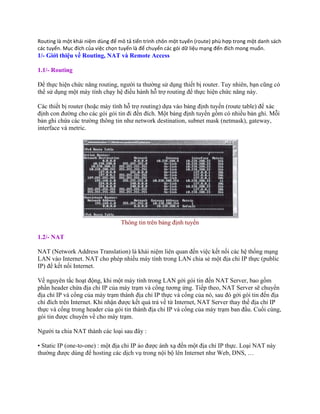


































![[123doc.vn] thiet ke mang lan cho truong hoc copy](https://cdn.slidesharecdn.com/ss_thumbnails/123doc-141003071856-phpapp01-thumbnail.jpg?width=560&fit=bounds)


























































